Spis Treści
- Kluczowe wnioski
- Zrozumienie podstaw SSH
- Ustawienie klienta SSH
- Konfigurowanie serwera SSH
- Metody uwierzytelniania wyjaśnione
- Implementacja dostępu bezhasłowego
- Zarządzanie uprawnieniami użytkowników
- Konfigurowanie preferencji klienta
- Zapewnienie bezpiecznych połączeń
- Monitorowanie aktywności SSH
- Często zadawane pytania
Aby uzyskać dostęp SSH, zaczynamy od zainstalowania klienta SSH za pomocą polecenia 'sudo apt install openssh-client'. Następnie konfigurujemy serwer, tworząc bezpieczne środowisko, w tym wyłączając uwierzytelnianie hasłem i włączając logowanie oparte na kluczach. Generowanie kluczy SSH za pomocą 'ssh-keygen' i przesyłanie kluczy publicznych za pomocą 'ssh-copy-id' zapewnia płynny dostęp. Ważne jest, aby skutecznie zarządzać uprawnieniami użytkowników i monitorować sesje w poszukiwaniu nieautoryzowanych prób. Przestrzegając najlepszych praktyk bezpieczeństwa, takich jak zmiana domyślnego portu i wdrażanie uwierzytelniania dwuetapowego, możemy poprawić naszą konfigurację SSH. Jest wiele więcej do zbadania w zakresie optymalizacji naszej konfiguracji.
Kluczowe wnioski
- Upewnij się, że masz zainstalowanego klienta SSH na swoim lokalnym komputerze, takiego jak OpenSSH, aby nawiązywać połączenia.
- Uzyskaj adres IP serwera i upewnij się, że masz ważne dane logowania (nazwa użytkownika i hasło lub klucz SSH) do uzyskania dostępu.
- Wygeneruj parę kluczy SSH za pomocą 'ssh-keygen' i przekaż klucz publiczny na zdalny serwer za pomocą 'ssh-copy-id'.
- Sprawdź, czy demon SSH działa na serwerze i czy zapora sieciowa zezwala na ruch na porcie SSH (domyślnie 22).
- Użyj polecenia 'ssh nazwa_użytkownika@adres_ip_zdalnego_serwera', aby nawiązać połączenie SSH, wprowadzając hasło, jeśli zostaniesz o to poproszony.
Zrozumienie podstaw SSH

Aby zrozumieć podstawy SSH, musimy zrozumieć jego rolę w bezpiecznym zdalnym dostępie. Protokół SSH zapewnia solidne ramy do nawiązywania bezpiecznych połączeń między klientem a serwerem, zastępując głównie niebezpieczne metody takie jak Telnet. Domyślnie działa na porcie TCP 22, SSH wykorzystuje proces ustawiania połączenia, który zapewnia, że obie strony mogą bezpiecznie komunikować się.
Podczas początkowego nawiązywania połączenia występuje trójstronny handshake: SYN, SYN ACK i ACK. Weryfikacja klienta jest tu kluczowa; klient sprawdza klucz publiczny serwera, który zazwyczaj jest przechowywany w pliku 'known_hosts'. Następnie klient i serwer angażują się w wymianę kluczy, generując klucze sesji do szyfrowania symetrycznego, które chronią dane przesyłane podczas sesji. Klucze SSH są istotnym aspektem tego procesu, ponieważ zapewniają bezpieczniejszą metodę uwierzytelniania w porównaniu do tradycyjnych haseł.
Proces uwierzytelniania może wykorzystywać hasła lub, co jest bardziej bezpieczne, klucze SSH. W tym ostatnim przypadku serwer uwierzytelnia klienta za pomocą losowego wyzwania szyfrowanego kluczem publicznym klienta. Zgadując się na standardy szyfrowania i kody uwierzytelniania wiadomości (MAC), wzmacniamy bezpieczeństwo protokołu przez cały czas trwania sesji. Ta kombinacja wymiany kluczy, szyfrowania i weryfikacji stanowi kręgosłup SSH, zapewniając bezpieczne połączenia w naszym coraz bardziej cyfrowym świecie.
Ustawienie klienta SSH
Ustawienie klienta SSH obejmuje szereg prostych kroków, które umożliwiają bezpieczny zdalny dostęp do serwerów. Na początku musimy upewnić się, że mamy zainstalowanego klienta SSH w naszym systemie. W przypadku systemów opartych na Debianie lub Ubuntu możemy po prostu uruchomić:
'''bash
sudo apt install openssh-client
'''
Po zainstalowaniu nie jest wymagane dodatkowe skonfigurowanie, więc możemy od razu zacząć. Dodatkowo, warto zauważyć, że SSH zapewnia bezpieczną metodę zarządzania połączeniami zdalnymi.
Następnie możemy stworzyć plik konfiguracyjny, aby łatwiej zarządzać naszymi połączeniami. Plik ten, znajdujący się w '~/.ssh/config', pozwala nam zdefiniować hosty i odpowiadające im opcje. Oto szybki przegląd typowych wpisów, które możemy użyć:
| Element konfiguracyjny | Opis |
|---|---|
| Host | Alias dla połączenia |
| HostName | Prawdziwy adres IP lub nazwa hosta |
| User | Nazwa użytkownika dla zdalnego serwera |
| Port | Numer portu dla połączenia SSH |
| IdentityFile | Ścieżka do prywatnego klucza SSH |
W przypadku zarządzania kluczami SSH, zaleca się generowanie kluczy za pomocą 'ssh-keygen'. Możemy dodać nasz prywatny klucz do agenta SSH za pomocą 'ssh-add'. Na koniec powinniśmy być przygotowani na rozwiązywanie problemów z połączeniem SSH, upewniając się o autentyczności hosta i używając poprawnych przykładów konfiguracji SSH.
Konfigurowanie serwera SSH

Teraz, gdy mamy skonfigurowanego klienta SSH, musimy skonfigurować serwer SSH, aby zapewnić bezpieczny dostęp. Skoncentrujemy się na konfiguracji demona SSH i wdrożeniu kontroli dostępu użytkowników, aby zwiększyć bezpieczeństwo. Dokonując określonych zmian w pliku konfiguracyjnym, możemy kontrolować dostęp i ustanowić solidne środowisko dla bezpiecznych połączeń. Jedną z zalecanych zmian jest wyłączenie uwierzytelniania hasłem, co wzmacnia bezpieczeństwo serwera SSH.
Konfiguracja demona SSH
Kiedy konfiguruje się demon SSH, należy priorytetowo traktować bezpieczeństwo i wydajność, aby chronić nasze systemy. Odpowiednie środki bezpieczeństwa SSH mogą znacznie zmniejszyć ryzyko nieautoryzowanego dostępu. Oto jak możemy poprawić naszą konfigurację:
- Dostosowanie portu: Zmień domyślny port z 22 na coś mniej przewidywalnego, jak 33001, aby zmniejszyć liczbę złośliwych prób logowania. Możemy to określić w pliku 'sshd_config' za pomocą dyrektywy 'ListenAddress'.
- Wybór protokołu: Zawsze używaj Protokołu 2, ponieważ zapewnia on lepsze bezpieczeństwo niż Protokół 1. Zmiana portu może również zniechęcić do ataków automatycznych.
- Ustawienia uwierzytelniania: Włącz uwierzytelnianie oparte na kluczach, ustawiając 'PubkeyAuthentication yes' i dezaktywując 'PasswordAuthentication', aby zwiększyć bezpieczeństwo. Dodatkowo ustaw 'PermitRootLogin no', aby zapobiec bezpośredniemu dostępowi do konta root.
- Limity połączeń: Użyj 'MaxSessions' i 'MaxStartups', aby ograniczyć liczbę równoczesnych sesji i prób połączeń nieautoryzowanych, co zmniejsza ryzyko ataków typu brute-force.
Kontrola dostępu użytkowników
Po zabezpieczeniu demona SSH niezwykle ważne jest wdrożenie kontroli dostępu użytkowników, aby dodatkowo chronić nasze systemy. Musimy ustanowić ograniczenia użytkowników SSH poprzez dyrektywy, które określają, którzy użytkownicy mogą uzyskać dostęp do serwera. Dyrektywa 'AllowUsers' pozwala nam wymienić dozwolonych użytkowników, podczas gdy 'DenyUsers' umożliwia odmowę dostępu do określonych kont. Na przykład, możemy skonfigurować 'AllowUsers user1 user2' oraz 'DenyUsers user3', aby doprecyzować nasze zasady logowania użytkowników.
Oprócz ograniczeń użytkowników możemy zwiększyć bezpieczeństwo dzięki zarządzaniu dostępem grupowym. Dyrektywa 'AllowGroups' umożliwia nam przyznanie dostępu SSH całym grupom, takim jak 'AllowGroups IT_admins', co ułatwia dostęp dla wielu użytkowników jednocześnie. Ponadto, zarządzanie dostępem SSH jest kluczowe dla bezpieczeństwa, ponieważ pomaga zapobiegać nieautoryzowanemu dostępowi.
Filtrowanie adresów IP jest równie istotne. Możemy ograniczyć dostęp, określając adresy IP lub podsieci, takie jak 'AllowUsers [email protected]'. Zapewnia to, że tylko autoryzowani użytkownicy z określonych lokalizacji mogą się połączyć.
Na koniec powinniśmy rozważyć dostęp użytkownika root. Ustawienie 'PermitRootLogin no' lub 'PermitRootLogin prohibit-password' znacznie zmniejsza ryzyko nieautoryzowanego dostępu. Wdrażając te strategie, wzmacniamy naszą ogólną postawę bezpieczeństwa.
Metody uwierzytelniania wyjaśnione
Często polegamy na różnych metodach uwierzytelniania, aby zapewnić bezpieczny dostęp SSH. Zrozumienie tych metod jest kluczowe dla utrzymania bezpieczeństwa haseł i zapewnienia płynnego doświadczenia użytkownika. Oto krótki przegląd głównych metod uwierzytelniania, które możemy wykorzystać:
- Uwierzytelnianie hasłem: Ta metoda wykorzystuje mechanizm AAA. Klient wysyła zaszyfrowaną nazwę użytkownika i hasło do serwera, który weryfikuje dane logowania lokalnie lub zdalnie. Jednak jest podatna na atak siłowy i wymaga starannej konfiguracji w '/etc/ssh/sshd_config'. Dodatkowo, może być wydane dodatkowe zapytanie o hasło przez zdalne AAA w celu dalszej weryfikacji.
- Uwierzytelnianie kluczem publicznym: W tej metodzie generujemy parę kluczy za pomocą algorytmów szyfrowania asymetrycznego takich jak RSA lub ECDSA. Klient wysyła klucz publiczny, a serwer weryfikuje go w stosunku do dozwolonych kluczy, co poprawia zarządzanie kluczami.
- Uwierzytelnianie oparte na hostach: To ogranicza dostęp do konkretnych hostów, utrzymując listę hostów i ich kluczy publicznych. Łączy proces uwierzytelniania z określonym środowiskiem, ale może wprowadzać złożoności.
- Interaktywne klawiaturowe: Ta metoda pozwala na wiele zapytań i odpowiedzi, wspierając zaawansowane protokoły uwierzytelniania. Może poprawić doświadczenie użytkownika, maskując dane wejściowe i upraszczając interakcje.
Implementacja dostępu bezhasłowego

Implementacja dostępu do SSH bez hasła zwiększa zarówno bezpieczeństwo, jak i wygodę dla użytkowników zarządzających zdalnymi systemami. Korzystając z kluczy SSH zamiast haseł, możemy uprościć nasze przepływy pracy, szczególnie podczas korzystania z automatycznych skryptów. Ponadto, ważne jest, aby upewnić się, że demon SSH jest uruchomiony przed podjęciem jakiejkolwiek próby połączenia.
Oto szybki przegląd procesu:
| Krok | Komenda/Działanie |
|---|---|
| Wygeneruj parę kluczy SSH | 'ssh-keygen -t rsa -b 4096' |
| Prześlij klucz publiczny | 'ssh-copy-id remote_username@remote_server_ip_address' |
| Skonfiguruj uprawnienia | 'ssh remote_username@server_ip_address "chmod 700 .ssh; chmod 640 .ssh/authorized_keys"' |
Najpierw generujemy parę kluczy SSH, określając typ klucza i długość bitową. Następnie przesyłamy klucz publiczny na zdalny serwer, upewniając się, że jest dodany do pliku authorized_keys. Odpowiednie zarządzanie kluczami jest tutaj kluczowe, ponieważ niewłaściwe uprawnienia mogą uniemożliwić udany dostęp.
Po ustawieniu uprawnień testujemy połączenie. Jeśli zakończy się sukcesem, możemy dodatkowo zwiększyć bezpieczeństwo, dezaktywując uwierzytelnianie hasłem w pliku konfiguracyjnym SSH i ponownie uruchamiając usługę SSH. Takie podejście nie tylko upraszcza dostęp, ale także wzmacnia naszą postawę w zakresie bezpieczeństwa przed nieautoryzowanym dostępem.
Zarządzanie uprawnieniami użytkowników
Zarządzając uprawnieniami użytkowników do dostępu przez SSH, musimy wyraźnie zdefiniować role użytkowników i wdrożyć skuteczne mechanizmy kontroli dostępu. Rozumiejąc konkretne możliwości każdej roli, możemy egzekwować odpowiednie ograniczenia i zapewnić bezpieczny dostęp. Przyjrzyjmy się, jak te role współdziałają oraz najlepszym praktykom w zakresie utrzymania solidnych ustawień uprawnień. Dodatkowo, kluczowe jest uznanie, że SSH (Secure Shell) umożliwia bezpieczne połączenia między komputerami, co jest fundamentalne dla ochrony wrażliwych informacji podczas dostępu.
Definicje ról użytkowników
When managing user permissions, we must define user roles to establish a clear framework of access and authority. Effective role management simplifies the assignment of access permissions, ensuring users only have the rights necessary for their responsibilities. Each role we create contains specific permissions that dictate what users can view and manage within our systems. To enhance security, it is crucial to implement SSH gateway measures that limit direct access to network servers.
To streamline our approach, we can consider the following:
- Predefined roles or custom roles tailored to our organizational needs
- Assignment of roles to individual users or groups for efficient permissions management
- Regular reviews of roles to adapt to any changes in user responsibilities
- Implementation of Role-Based Access Control (RBAC) to enforce minimal access rights
—
Zarządzając uprawnieniami użytkowników, musimy zdefiniować role użytkowników, aby ustanowić jasny framework dostępu i autorytetu. Efektywne zarządzanie rolami upraszcza przydzielanie uprawnień dostępu, zapewniając, że użytkownicy mają tylko te prawa, które są niezbędne do ich obowiązków. Każda rola, którą tworzymy, zawiera specyficzne uprawnienia, które określają, co użytkownicy mogą przeglądać i zarządzać w naszych systemach. Aby zwiększyć bezpieczeństwo, kluczowe jest wdrożenie środków bramy SSH, które ograniczają bezpośredni dostęp do serwerów sieciowych.
Aby uprościć nasze podejście, możemy rozważyć następujące:
- Zdefiniowane wcześniej role lub dostosowane role do potrzeb naszej organizacji
- Przydzielanie ról poszczególnym użytkownikom lub grupom w celu efektywnego zarządzania uprawnieniami
- Regularne przeglądy ról, aby dostosować się do wszelkich zmian w obowiązkach użytkowników
- Wdrożenie Zarządzania Uprawnieniami Oparty na Rolach (RBAC), aby egzekwować minimalne prawa dostępu
Mechanizmy kontroli dostępu
Ustanowienie ról użytkowników stanowi solidną podstawę do skutecznego zarządzania mechanizmami kontroli dostępu. Definiując te role, możemy wdrożyć szczegółową kontrolę dostępu, zapewniając, że użytkownicy mają tylko te uprawnienia, które są konieczne do wykonywania ich zadań. Powinniśmy wykorzystać funkcje takie jak 'AllowUsers' i 'DenyUsers', aby zdefiniować użytkowników dozwolonych, minimalizując tym samym nieautoryzowany dostęp.
Aby zwiększyć bezpieczeństwo, kluczowe jest wyłączenie logowania jako root przez SSH; zamiast tego możemy używać 'sudo' do eskalacji uprawnień. Musimy również ograniczyć dostęp do logowania tylko dla niezbędnych użytkowników, redukując potencjalne punkty wejścia, które mogą być wykorzystane przez atakujących. Wdrożenie dostępu opartego na rolach jeszcze bardziej precyzuje nasze podejście, pozwalając nam przypisywać konkretne uprawnienia do odczytu, zapisu lub wykonania w zależności od ról użytkowników.
Powinniśmy zastosować uwierzytelnianie wieloskładnikowe obok uwierzytelniania kluczem publicznym, aby wzmocnić bezpieczeństwo. Generując pary kluczy za pomocą 'ssh-keygen' i bezpiecznie przesyłając klucze publiczne, eliminujemy luki związane z uwierzytelnianiem hasłem. Dodatkowo, kontrola dostępu SSH jest niezbędna do zapobiegania nieautoryzowanemu dostępowi do wrażliwych informacji. Na koniec, monitorowanie i rejestrowanie wszystkich sesji SSH pomoże nam wykrywać i reagować na wszelkie podejrzane działania, zapewniając zgodność z normami bezpieczeństwa. Opanowując te mechanizmy kontroli dostępu, możemy skutecznie chronić nasze systemy.
Konfigurowanie preferencji klienta

Konfigurowanie preferencji klienta dla dostępu SSH wymaga starannej uwagi na szczegóły, aby zapewnić płynne połączenie. Skupiając się na zarządzaniu sesjami SSH i dostosowywaniu klienta SSH, możemy zoptymalizować nasze doświadczenia i zwiększyć bezpieczeństwo.
Oto kluczowe kroki do podjęcia:
- Wybierz odpowiedniego klienta: Dla systemu Windows polecamy PuTTY; dla Mac/Linux użyj wbudowanego terminala.
- Wprowadź szczegóły połączenia: Wprowadź nazwę hosta, port i upewnij się, że protokół SSH jest wybrany w ustawieniach klienta. Dodatkowo pamiętaj, że dostęp SSH musi być włączony za pośrednictwem panelu administracyjnego, zanim będziesz mógł się połączyć.
- Skonfiguruj uwierzytelnianie: Użyj tych samych danych logowania, co w przypadku konta FTP, lub rozważ użycie kluczy RSA dla zwiększenia bezpieczeństwa.
- Zarządzaj sesjami: Wykorzystaj zakładki lub okna w swoim kliencie SSH, aby skutecznie obsługiwać wiele sesji.
Zapewnienie bezpiecznych połączeń
Zapewnienie bezpiecznych połączeń jest kluczowe dla utrzymania integralności i poufności naszych danych podczas sesji SSH. Możemy to osiągnąć dzięki solidnym techniką tunelowania SSH, które pomagają nam szyfrować nasz ruch danych i dodatkowo ukrywać nasze komunikacje przed potencjalnymi zagrożeniami. Stosując zarządzanie kluczami, zapewniamy, że nasze klucze prywatne pozostają chronione, najlepiej przechowywane w modułach zabezpieczeń sprzętowych (HSM), aby zminimalizować dostęp nieautoryzowany. Dodatkowo powinniśmy priorytetowo traktować używanie zaawansowanych standardów szyfrowania, takich jak AES, aby chronić nasze sesje przed przechwyceniem. Regularne aktualizowanie naszego oprogramowania SSH i wyłączanie słabych protokołów jest niezbędne w zapobieganiu eksploatacji. Wdrożenie multiplexingu sesji SSH może poprawić wydajność, pozwalając na ponowne wykorzystanie istniejących połączeń dla wielu sesji bez kompromisowania bezpieczeństwa. Ponadto musimy skonfigurować nasze ustawienia SSH, aby wymuszać silne metody uwierzytelniania, takie jak uwierzytelnianie kluczem publicznym, co zmniejsza podatność na ataki siłowe. Integrując uwierzytelnianie dwuskładnikowe, dodajemy dodatkową warstwę ochrony, zapewniając, że tylko autoryzowani użytkownicy uzyskują dostęp. Ponadto, korzystanie z Infrastruktury Klucza Publicznego może znacznie wzmocnić naszą ogólną ramę bezpieczeństwa. Aby dodatkowo wzmocnić nasze zabezpieczenia, powinniśmy rozważyć zatrudnienie usług ochrony DDoS, które mogą pomóc w łagodzeniu potencjalnych zagrożeń podczas naszych sesji SSH. Razem te środki tworzą bezpieczne środowisko dla naszych połączeń SSH, pozwalając nam skupić się na naszych zadaniach z poczuciem spokoju.
Monitorowanie aktywności SSH

Z bezpiecznymi połączeniami wprowadzonymi, następnym krokiem jest monitorowanie aktywności SSH, aby chronić nasze systemy przed nieautoryzowanym dostępem i potencjalnymi zagrożeniami. Wykorzystanie skutecznych praktyk bezpieczeństwa SSH wymaga od nas wdrożenia solidnych narzędzi monitorujących, które zapewniają kompleksową widoczność naszej sieci. Narzędzia te pomagają nam identyfikować i rozwiązywać zagrożenia w czasie rzeczywistym, umożliwiając szybkie reakcje na potencjalne naruszenia.
Oto kluczowe aspekty, na których powinniśmy się skupić:
- Dzienniki sesji: Śledzenie połączeń i rozłączeń użytkowników, z znacznikami czasu i adresami IP źródłowymi.
- Nieudane próby logowania: Monitorowanie tych prób w celu wykrywania ataków brute-force lub nieautoryzowanego dostępu.
- Rejestrowanie poleceń: Zachowanie zapisu poleceń wykonanych podczas sesji SSH w celu audytowania działań.
- Ciągłe monitorowanie: Utrzymanie stałej kontroli nad aktywnością SSH w celu zwiększenia bezpieczeństwa naszej sieci. Dodatkowo, korzystając z możliwości monitorowania SSH PRTG, organizacje mogą skutecznie śledzić i analizować aktywność SSH w celu wzmocnienia ochrony.
Często zadawane pytania
Jak mogę rozwiązać problemy z połączeniem SSH?
Podczas rozwiązywania problemów z połączeniem SSH, powinniśmy najpierw zweryfikować naszą konfigurację SSH i upewnić się, że demon SSH działa. Następnie sprawdźmy nasze ustawienia zapory, aby upewnić się, że port 22 jest otwarty na połączenia przychodzące. Możemy użyć poleceń takich jak 'iptables -nL' oraz 'sudo ufw status', aby sprawdzić te ustawienia. Dodatkowo, użycie trybu verbose z SSH może pomóc nam zidentyfikować konkretne błędy podczas próby połączenia.
Jakie są powszechne komunikaty o błędach SSH i ich znaczenie?
Wyobraźmy sobie, że poruszamy się w labiryncie kodów i połączeń. Często napotykamy kody błędów SSH, które sygnalizują problemy z połączeniem. Powszechne problemy to "Przekroczono czas oczekiwania na połączenie", co wskazuje na niedostępność serwera, lub "Odmowa dostępu", co ujawnia problemy z uwierzytelnieniem. Możemy natknąć się na "Nie udało się zweryfikować klucza hosta", co sugeruje problemy z bezpieczeństwem. Zrozumienie tych komunikatów umożliwia nam skuteczne rozwiązywanie problemów, prowadząc nas przez labirynt do udanego połączenia SSH.
Jak wygenerować klucze SSH w systemie Windows?
Aby wygenerować klucze SSH w systemie Windows, możemy użyć Wiersza poleceń Windows lub PowerShell. Uruchomimy polecenie 'ssh-keygen', aby utworzyć domyślny klucz RSA o długości 2048 bitów. Po wykonaniu kroków w celu określenia nazwy i lokalizacji klucza możemy ustawić hasło, aby zabezpieczyć nasz klucz prywatny. Proces ten jest kluczowy dla skutecznego zarządzania kluczami SSH, zapewniając bezpieczną autoryzację w naszych połączeniach z serwerem. Zaczynajmy!
Czy mogę użyć SSH, aby połączyć się z serwerem, który nie jest systemem Linux?
Absolutnie, możemy użyć SSH do łączenia się z serwerami innymi niż Linux. Nie ma znaczących ograniczeń SSH w tym zakresie; wiele systemów, w tym Windows i macOS, obsługuje kompatybilność SSH. Potrzebujemy tylko odpowiedniego dostępu do serwera, zapewniając, że oprogramowanie serwera SSH jest zainstalowane i skonfigurowane poprawnie. Jeśli SSH nie jest opcją, możemy rozważyć alternatywne protokoły, takie jak RDP lub FTP, ale SSH pozostaje naszym najlepszym wyborem dla bezpiecznych, szyfrowanych połączeń na różnych platformach.
Co powinienem zrobić, jeśli zgubię swój klucz prywatny SSH?
Jeśli znajdziemy się w nieszczęśliwej sytuacji utraty naszego klucza prywatnego SSH, musimy działać szybko. Najpierw powinniśmy stosować dobre praktyki zarządzania kluczami SSH, generując nową parę kluczy, aby zapewnić, że nasz dostęp pozostaje bezpieczny. Następnie zaktualizujemy autoryzowane klucze na serwerze i powiadomimy odpowiednie zespoły. Stosując praktyki bezpieczeństwa SSH, musimy również przejrzeć nasze uprawnienia i polityki, aby zapobiec przyszłym incydentom, chroniąc naszą cyfrową przestrzeń.


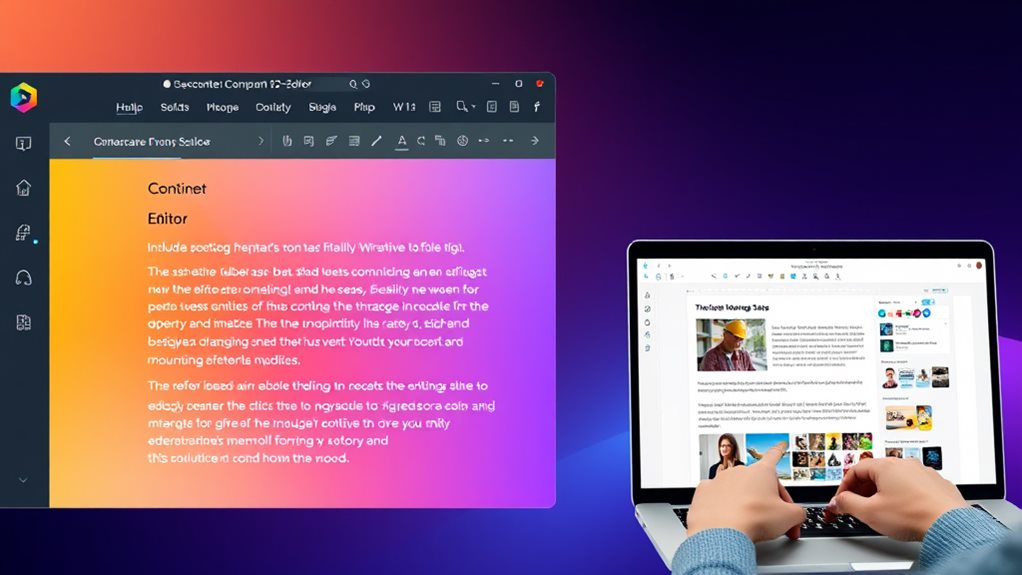

Aby uzyskać dostęp SSH, musisz najpierw zainstalować odpowiednie oprogramowanie klienckie oraz skonfigurować serwer, aby zezwalał na połączenia SSH.
Upewnij się, że masz odpowiednie uprawnienia oraz aktywowane porty na zaporze, aby połączenie SSH mogło się nawiązać.
Nie zapomnij zaktualizować kluczy SSH oraz sprawdzić, czy twój adres IP jest dozwolony na serwerze, aby uniknąć problemów z dostępem.
Dobrze jest również zainstalować i skonfigurować klienta SSH, takiego jak PuTTY lub OpenSSH, aby ułatwić sobie logowanie na serwerze.
Dobrze jest mieć również kopię zapasową kluczy SSH, aby móc szybko przywrócić dostęp w przypadku ich utraty.
Upewnij się, że port 22 jest otwarty na firewallu, aby połączenie SSH mogło zostać nawiązane bez problemów.